
windows xp还原系统
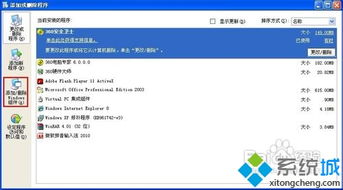
- 文件大小:
- 界面语言:简体中文
- 文件类型:
- 授权方式:5G系统之家
- 软件类型:装机软件
- 发布时间:2024-11-26
- 运行环境:5G系统之家
- 下载次数:510
- 软件等级:
- 安全检测: 360安全卫士 360杀毒 电脑管家
系统简介
在Windows XP中,如果您想要还原系统,您可以使用系统还原功能。以下是基本步骤:
1. 启动系统还原: 点击“开始”菜单。 选择“所有程序”。 选择“附件”。 选择“系统工具”。 点击“系统还原”。
2. 选择还原点: 在系统还原窗口中,选择“恢复我的计算机到一个较早的时间”。 点击“下一步”。 从列表中选择一个还原点,通常您会希望选择一个系统运行正常的时间点。 点击“下一步”以继续。
3. 确认还原: 在确认还原点后,系统会警告您还原过程将关闭所有程序并重启计算机。 点击“下一步”开始还原过程。
4. 完成还原: 系统会自动重启并开始还原过程。 还原完成后,系统会提示您,您需要再次重启计算机。
请注意,系统还原会撤销自还原点之后的所有系统更改,包括安装的软件、驱动程序和系统设置。因此,在进行系统还原之前,请确保您已经备份了所有重要的数据。
此外,如果您遇到的是系统无法启动的问题,您可能需要使用Windows XP安装盘来启动计算机,并选择修复安装选项。在修复安装过程中,系统会保留您的个人文件和程序,但会替换系统文件。
如果您不熟悉这些步骤,或者您的系统问题比较复杂,建议您寻求专业的技术支持。
Windows XP系统还原:轻松应对系统故障
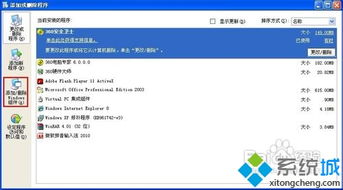
随着电脑使用时间的增长,系统故障和性能问题时有发生。对于Windows XP用户来说,掌握系统还原技巧是维护电脑健康的重要手段。本文将详细介绍Windows XP系统还原的方法,帮助您轻松应对系统故障。
一、了解Windows XP系统还原
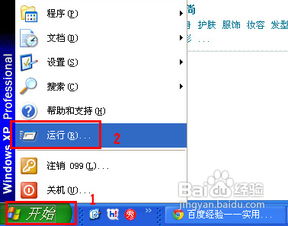
Windows XP系统还原是一种恢复系统到之前某个状态的功能。通过创建还原点,用户可以在系统出现问题时将电脑恢复到创建还原点时的状态,从而避免因误操作或病毒感染导致的系统故障。
二、创建Windows XP系统还原点

在系统运行正常时,建议定期创建系统还原点,以便在系统出现问题时能够快速恢复。以下是创建Windows XP系统还原点的步骤:
打开“开始”菜单,选择“程序”。
选择“附件”,然后点击“系统工具”。
在“系统工具”中,点击“系统还原”。
在“系统还原向导”中,点击“创建一个还原点”。
在“还原点描述”中输入一个有意义的名称,然后点击“创建”。
等待系统创建还原点,完成后点击“关闭”。
三、使用Windows XP系统还原
当系统出现故障时,可以使用以下步骤进行系统还原:
打开“开始”菜单,选择“程序”。
选择“附件”,然后点击“系统工具”。
在“系统工具”中,点击“系统还原”。
在“系统还原向导”中,点击“恢复我的计算机到一个较早的时间”。
在列表框中选择一个还原点,然后点击“下一步”。
确认还原点细节,然后点击“完成”。
系统会自动重启,并开始执行还原操作。
四、注意事项
在使用Windows XP系统还原时,请注意以下事项:
在执行系统还原前,请确保备份重要数据。
系统还原过程中,请不要关闭电脑或断开电源。
如果系统无法启动,可以尝试进入安全模式进行系统还原。
下载地址



装机软件下载排行




